اين چند آموزش قبلي كه گذاشتم واسه مبتدي ها يكم اموزش هاي بلندي به شمار ميرفت و چون نياز به خلاقيت داشت و وقت زياد به همين دليل اين يكي آموزش رو كه خيلي خيلي هم سادست و چند مرحله ساده هم بيشتر نداره قرار دادم. كلا افكت خيلي جذاب و زيبايي هست ! واسه اينكه دوستان هم اعتراض نكنند كه مدل آموزش خارجي هست و كيفيت عكسشون بالاست رو يه بازيگر ايراني كه يه عكس تقريبا بي كيفيت هم داشت آموزش رو قرار دادم . خب با ما باشيد .

سپس با استفاده از ابزار CROP كه با زدن C فعال ميشود آن قسمت از عكس كه تصوير شخص در آن قرار دارد را سلكت كنيد
{ براي اينكه محدوده كم تر شود و نماي عكس بيشتر از محيط شود / انجام اينكار اصلا الزامي نيست }
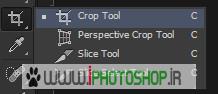
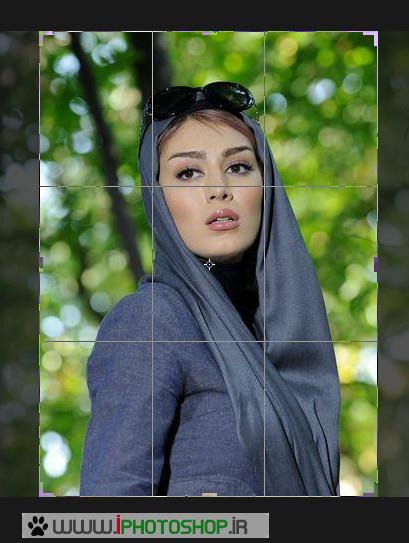
سپس بر روي آن كليك راست نماييد و CROP را بزنيد.
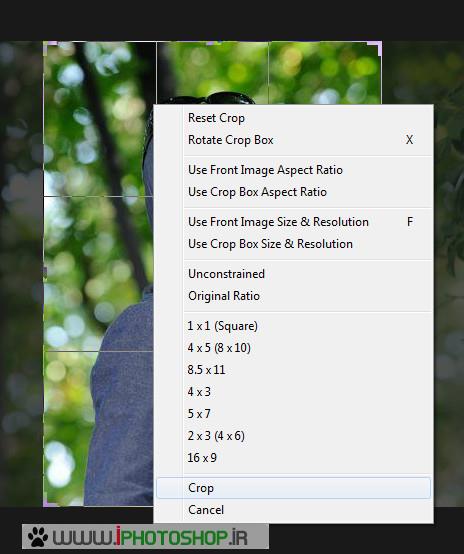
نتيجه

حالا به سراغ image/adjustment/brightness contrast برويد و مقادير زير را وارد نماييد.
{ در اين مرحله بنده با توجه به كيفيت عكسم مقدار كمي را وارد نمودم . در صورتي كه عكس با كيفيت بالا داريد از مقادير بيشتري استفاده نماييد طوري كه نتيجه شكل زير حاصل شود }
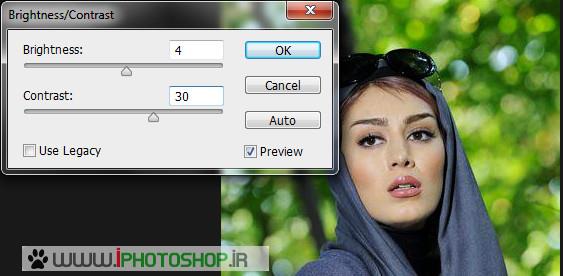
سپس به سراغ فيلتر filter/sharpen/smart sharpen ميرويم و مقادير زير را وارد ميكنيم .
{ اين گزينه هم اجباري نيست / ميتوانيد به جاي اينكار به سراغ فيلتر filter/sharpen/sharpen يا filter/sharpen/sharpen more برويد و يبار كليك نماييد بر روي فيلتر }
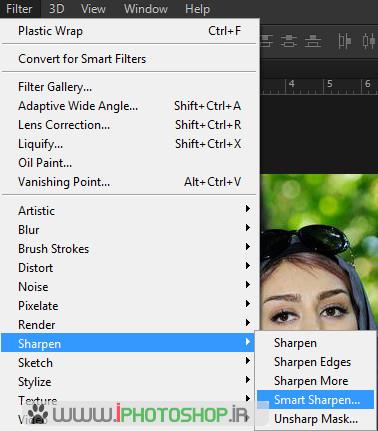
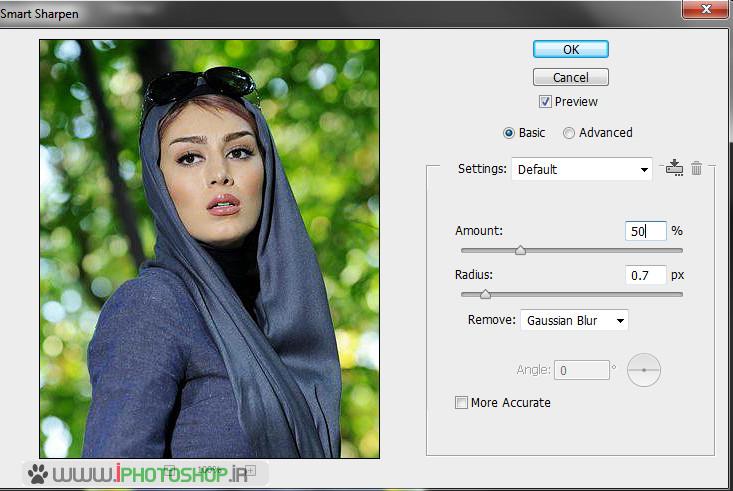
حالا از لايه مورد نظر كپي ميگيريم به روش زير يا بر روي لايه كليك كنيم و CTRL+J را بزنيم .
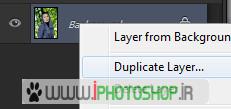
كادري ظاهر شده بر روي ok كليك ميكنيم .
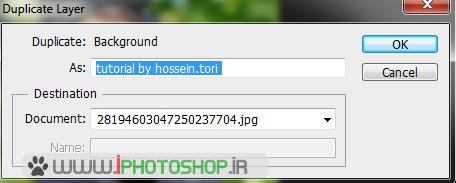
حالا لايه كپي شده را سياه سفيد ميكنيم ! با استفاده از CTRL+SHIFT+U و از لايه كپي شده باري ديگر كپي ميگيريم.

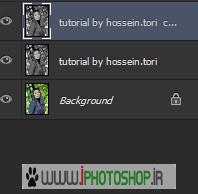
حالا حالت لايه كپي شده را به overlay تغيير ميدهيم .
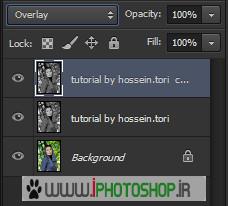
نتيجه قابل قبول در شكل زير

سپس با CTRL+SHIFT+N يه لايه جديد ميسازيم .

در كادر ظاهر شده بر روي اوكي كليك كنيد.
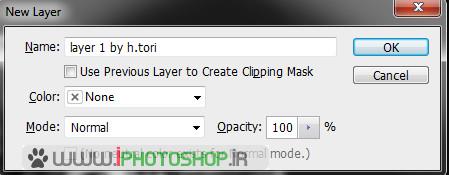
حالا ابزار GRADIENT را انتخاب ميكنيم با رنگي كه در تصوير بالا ي فتوشاپ مشاهده ميكنيد.
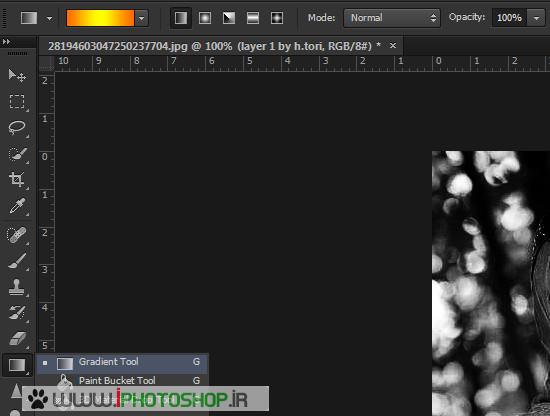
جهتي را كه بايد از ابزار استفاده كنيد در شكل زير نمايش دادم.

سپس حالت لايه رابه COLOR BURN و ميزان تيرگي را به ۵۰ درصد كاهش بدهيد . نتيجه شكل زير خواهد شد
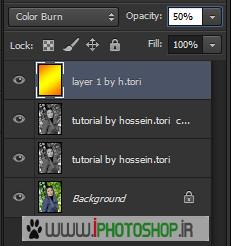

سپس بر روي LAYER/NEW fill LAYER/ SOLID COLOR برويد يا مثل شكل زير از زير لايه ها در فتوشاپ اقدام كنيد و سپس كد رنگ زير را وارد كرده و اوكي نماييد.
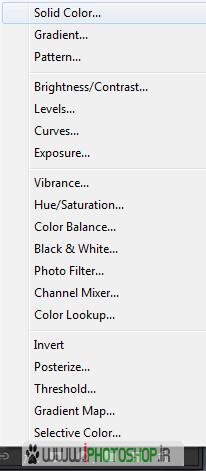
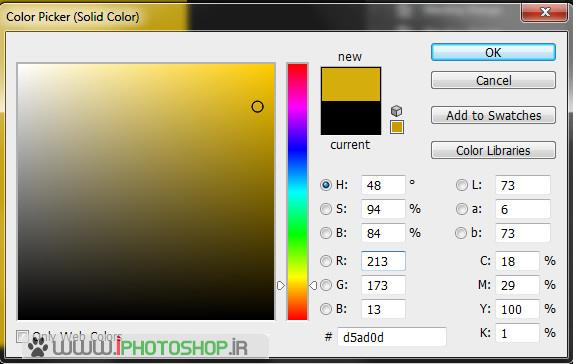
حالت لايه را به OVERLAY تغيير بدهيد.
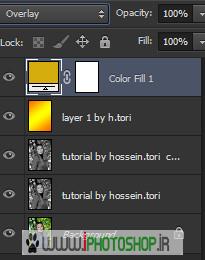
نتيجه شكل زير

اينبار به سراغ layer/new fill layer/ gradient برويد.
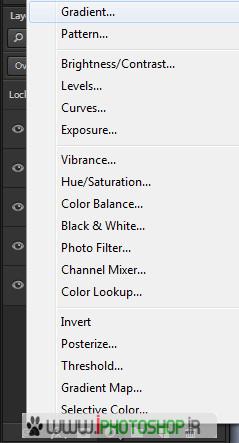
از تنظيمات زير استفاده كنيد.

حالا لايه را به soft light تغيير بدهيد.
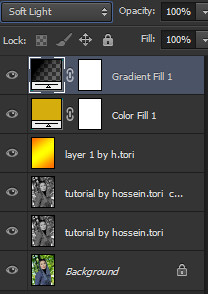
شكل اولي

شكل پاياني

منبع : www.iphotoshop.ir

 آموزش تصويري شروع به كار و يادگيري نرم افزار فتوشاپ Cs6
آموزش تصويري شروع به كار و يادگيري نرم افزار فتوشاپ Cs6 آموزش تبديل يك تصوير به شبح در فتوشاپ
آموزش تبديل يك تصوير به شبح در فتوشاپ آموزش تغيير رنگ چشم در فتوشاپ
آموزش تغيير رنگ چشم در فتوشاپ تبديل عكس به طرح مدادي با فتوشاپ
تبديل عكس به طرح مدادي با فتوشاپ آموزش خلق يك پرتره در فتوشاپ
آموزش خلق يك پرتره در فتوشاپ آموزش خلق يك جفت چشم فانتزي در فتوشاپ
آموزش خلق يك جفت چشم فانتزي در فتوشاپ آموزش كار با ابزار خط كش در فتوشاپ Ruler
آموزش كار با ابزار خط كش در فتوشاپ Ruler آموزش قرار دادن سر خود بر روي تصاوير ديگران با فتوشاپ
آموزش قرار دادن سر خود بر روي تصاوير ديگران با فتوشاپ نحوه طراحي ست اداري سربرگ + پاكت + كارت ويزيت با فتوشاپ
نحوه طراحي ست اداري سربرگ + پاكت + كارت ويزيت با فتوشاپ آموزش طراحي يك عكس آتليه اي با فتوشاپ CS6
آموزش طراحي يك عكس آتليه اي با فتوشاپ CS6 آموزش ساخت مهر با فتوشاپ
آموزش ساخت مهر با فتوشاپ آموزش ساخت پوستر فيلم
آموزش ساخت پوستر فيلم